Mit Hilfe der Youtube API kann man auf Video, Playlisten und den Youtube-Kanal zugreifen.
Eine API ist nichts anderes als eine Programmierschnittstellen, über die Informationen und Daten zwischen zwei Anwendungen ausgetauscht werden können.
Der Youtube API Key bzw. Schlüssel kann in wenigen Schritten erstellt werden. Diese werde ich in diesem Beitrag detailliert vorstellen.
Inhaltsangabe
Schritt 1: Google Account erstellen
Wer noch keinen Google-Account besitzt, erstellt sich zunächst einen solchen Account
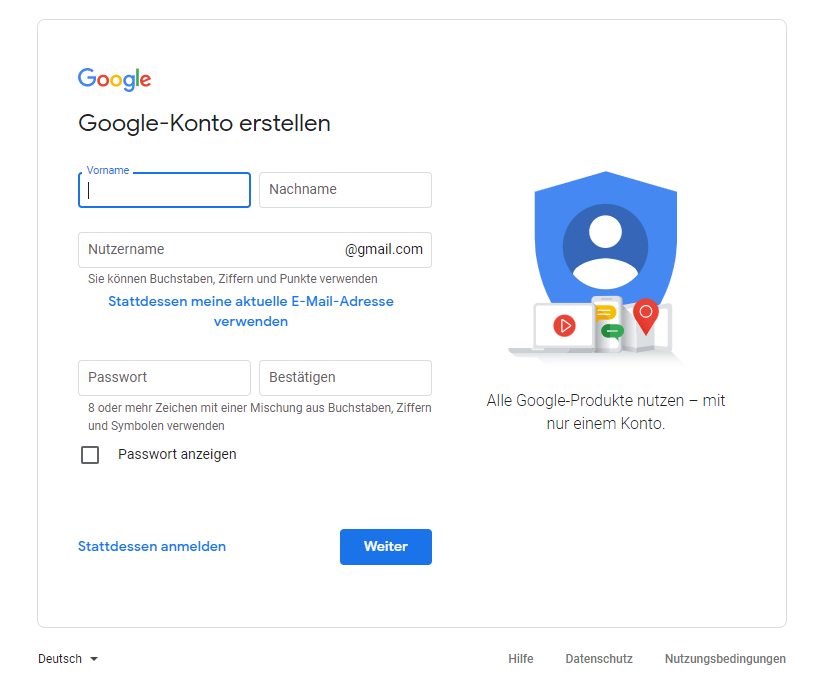
Schritt 2: Bei Google Cloud Console anmelden
Mit Hilfe des unter Schritt 1 erstellen Google-Accounts kann man sich nun bei Google Cloud Console anmelden und gelangt auf die Cloud-Übersichtseite:
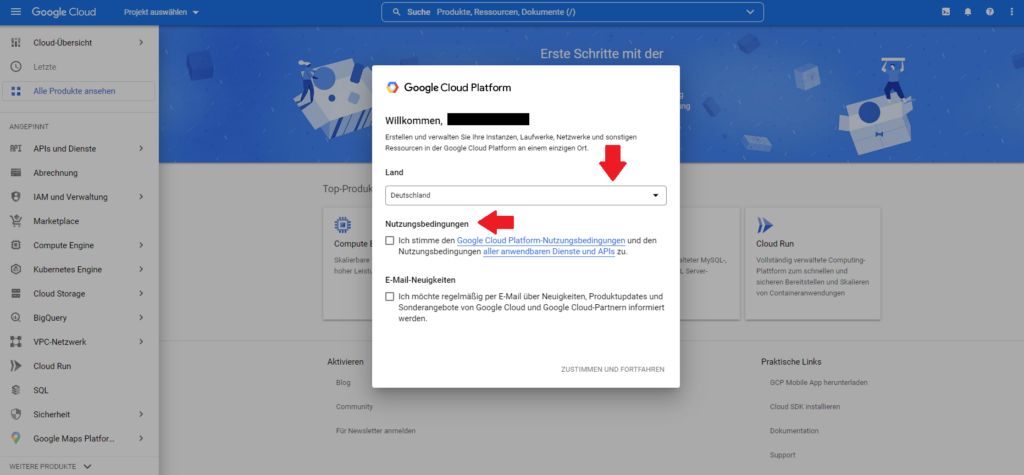
Anschließend wählt man das betreffende Land aus und stimmt den Nutzungsbedingungen zu.
Schritt 3: Neues Projekt anlegen
Im nächsten Schritt muss man ein neues Projekt anlegen. Dazu klickt man oben links auf Projekt auswählen. Es öffnet sich ein Popup-Fenster, auf dessen oberen rechten Seite man den Link Neues Projekt findet:
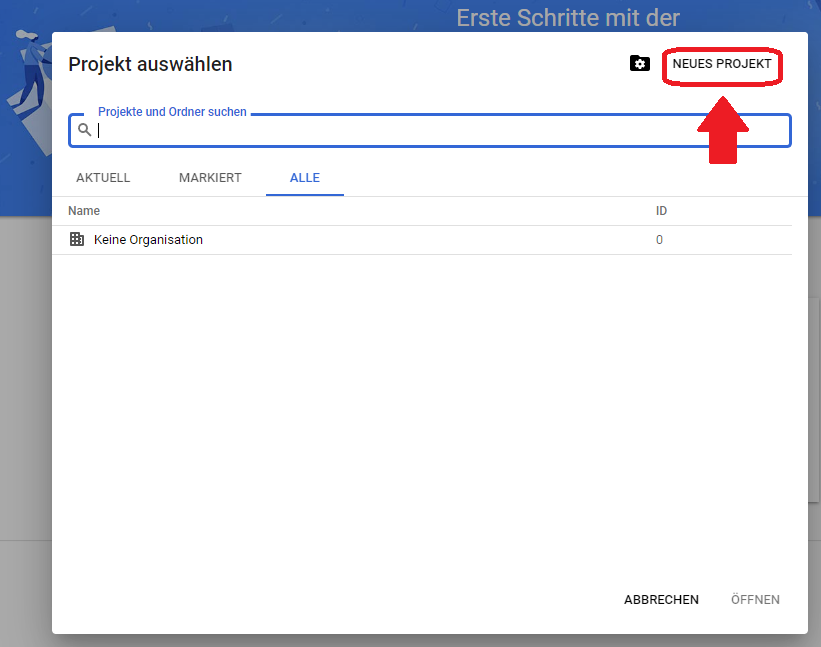
Dem Projekt muss ein Name zugeordnet werden, der später allerdings nicht mehr verändert werden kann:
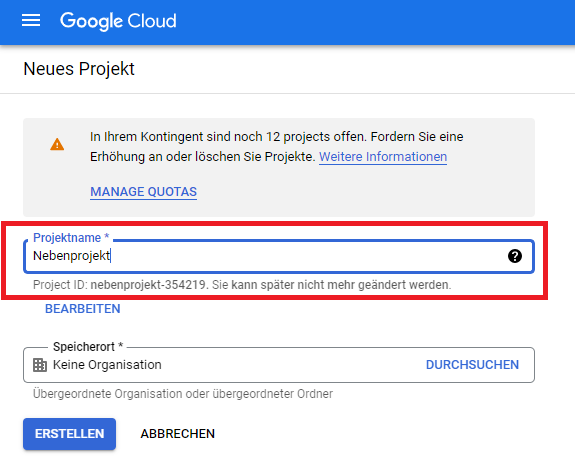
Durch Klicken auf den Erstellen Button wird innerhalb weniger Sekunden das neue Google Cloud Projekt angelegt. Das Projekt erhält eine generierte Projektnummer und Projekt-ID.
Schritt 4: Youtube API Dienst aktivieren
Man gelangt entweder durch den Schnellzugriff oder über das Navigationsmenü auf API und Dienste:
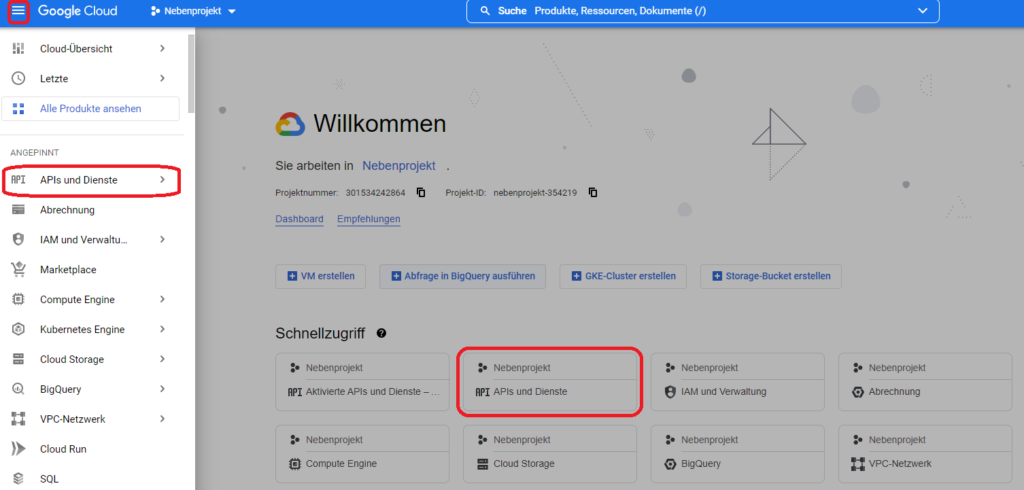
Anschließend wählt man den Menüpunkt Bibliothek aus:
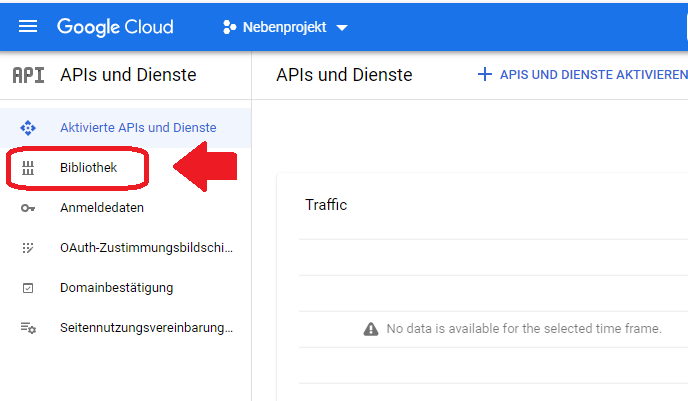
Die Bibliothek enthält einige Hundert verschiedene Dienste und APIs, die in der Google Cloud zur Verfügung gestellt werden. Diese sind nach Kategorien wie Maps, Maschinelles Lernen, Google Enterprise APIs oder Computing geordnet, um einige Beispiele zu nennen:
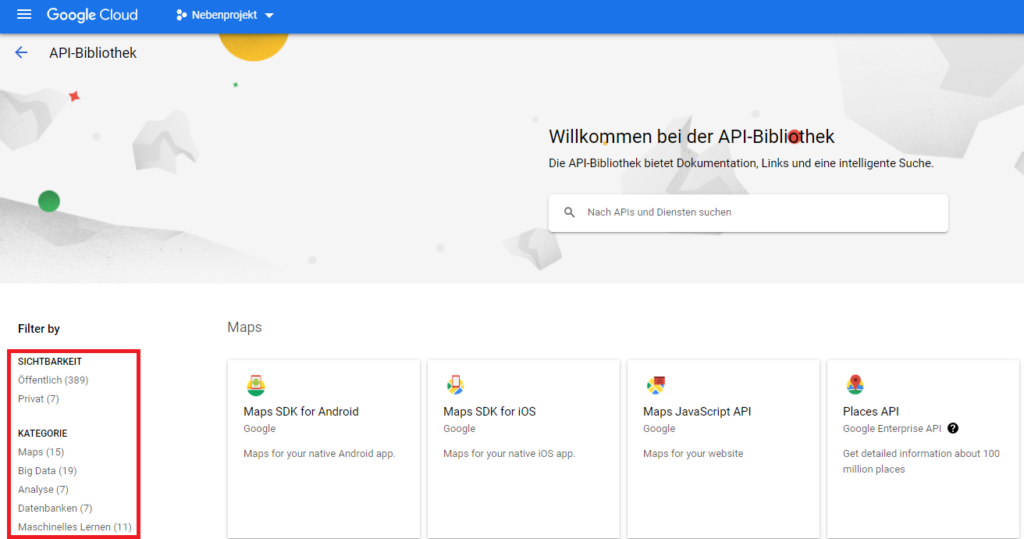
Am einfachsten ist es im Suchfeld nach Youtube zu suchen, um unsere API zu finden:
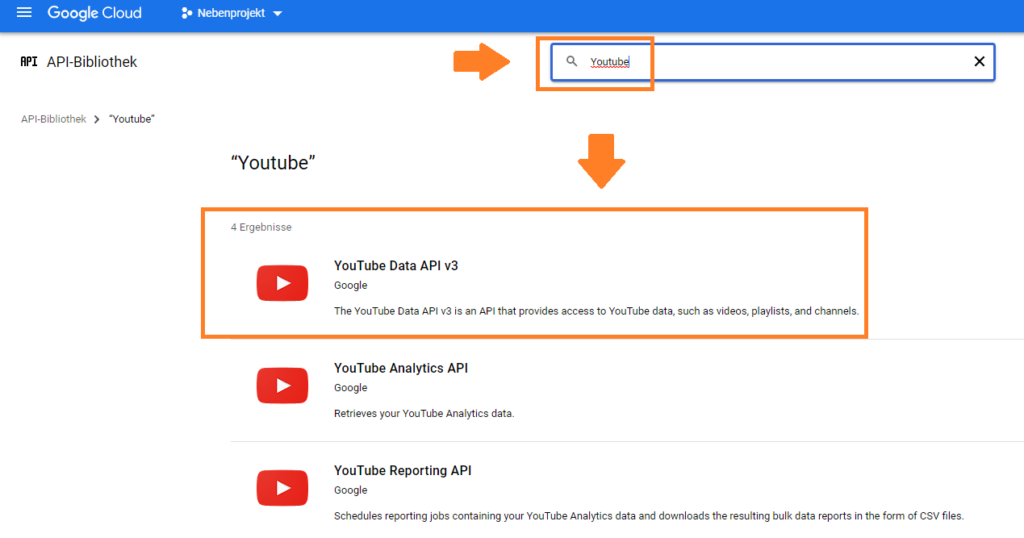
Es werden verschiedene Youtube APIs angezeigt. Um Zugriff auf Videos, Playlisten und den Youtube Kanal zu bekommen, benötigt man die Youtube Data API v3.
Die Youtube Analytics API dagegen gewährt Zugriff auf den Youtube Analytics Daten. Und mit der Youtube Reporting API kann man Prozesse mit dem Scheduler planen, um auf Youtube Analytics Daten zuzugreifen und das Ergebnis als CSV-Datei downzuloaden.
Klickt man auf die Youtube Data API v3, so kann man sie im nächsten Schritt aktivieren:
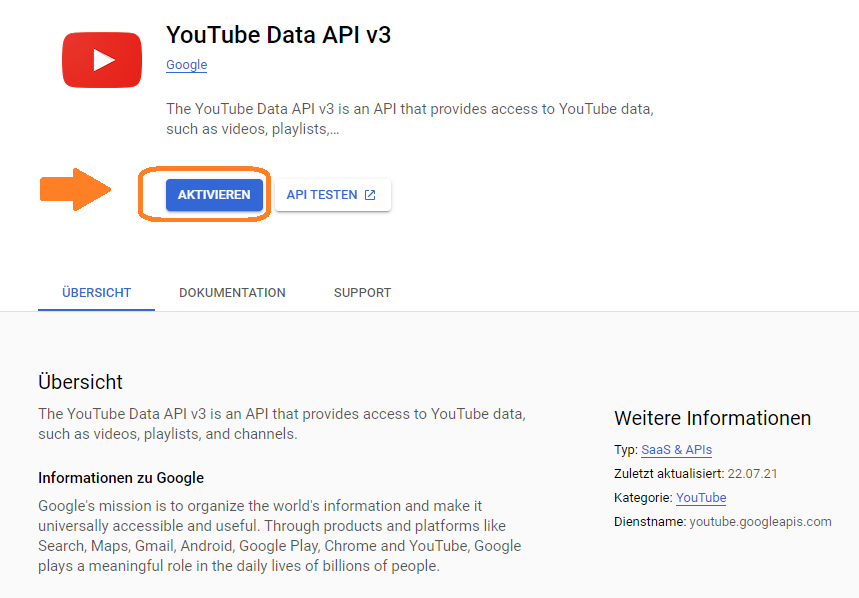
Nach der Aktivierung gelangt man auf Youtube Data Api v3 Übersichtseite:

Im nächsten Schritt empfiehlt es sich, Anmeldedaten für die API zu erstellen.
Schritt 5: Anmeldedaten (Credentials) erstellen
Dazu klickt man auf den blauen Button mit der Bezeichnung Anmeldedaten erstellen auf der rechten Seite oben:
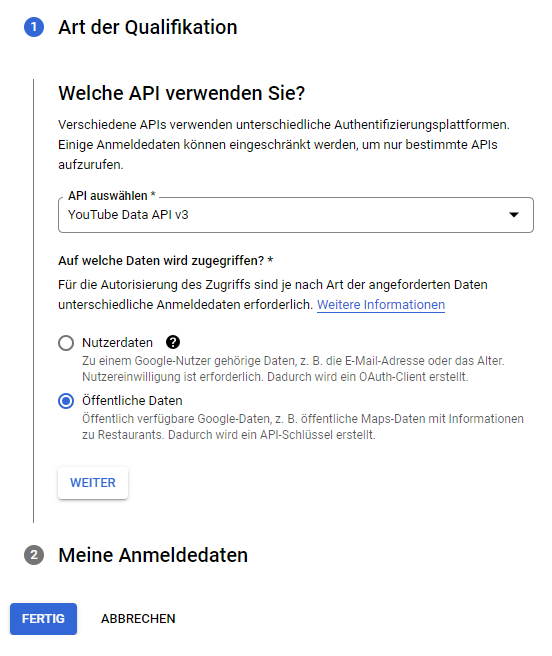
Insofern nicht bereits vorausgewählt, wählt man die YouTube Data API v3 als API aus.
Des weiteren muss festgelegt werden, auf welche Daten zugegriffen wird: Nutzerdaten oder öffentliche Daten? Dies hängt von den Anforderungen der Anwendung ab, die auf die Youtube API zugreifen möchte.
Ist die Eingabe von Nutzerdaten notwendig, dann wird kein API-Schlüssel, sondern ein OAuth 2.0-Client erstellt.
Bei sogenannten öffentlichen Daten ist keine Nutzerauthentifizierung notwendig. In diesem Fall wird ein API-Schlüssel erstellt, der gewissermaßen die Anwendung identifiziert.
API-Schlüssel generieren
Im letzteren Fall führt das Klicken auf den Weiter-Button zur Generierung des API-Schlüssels:
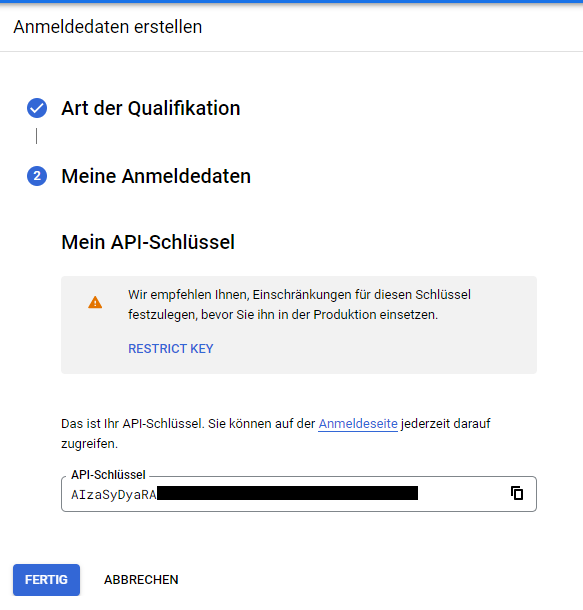
Der API-Schlüssel sollte natürlich nicht öffentlich freigegeben werden. Dies kann zu unerwarteten Kosten führen, insofern die kostenpflichtige Stufe in der Google Cloud aktiviert wurde.
Über einen Restricted Key kann der Zugriff auf die API-Key eingeschränkt werden, indem man die Websites, IP-Adressen oder Anwendungen für eine API-Verwendung festlegt.
Schritt 6: Restricted Key Einstellungen
Um den API-Schlüssel einzuschränken, navigiert man über Aktivierte APIs und Dienste auf die Übersichtsseite der bereits erstellen API-Schlüssel:
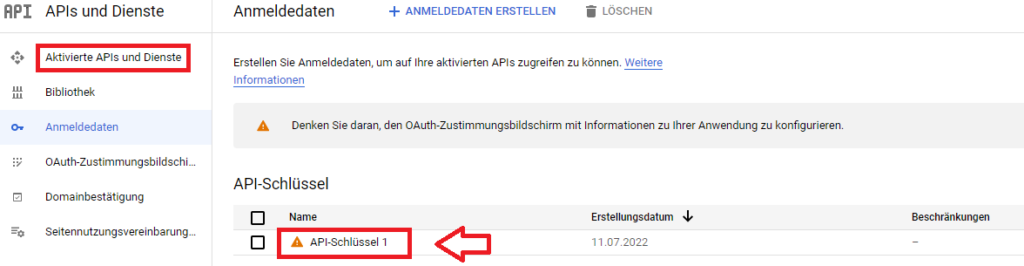
Klickt man auf API-Schlüssel 1, so gelangt man auf Einschränkungsseite für den API-Schlüssel:
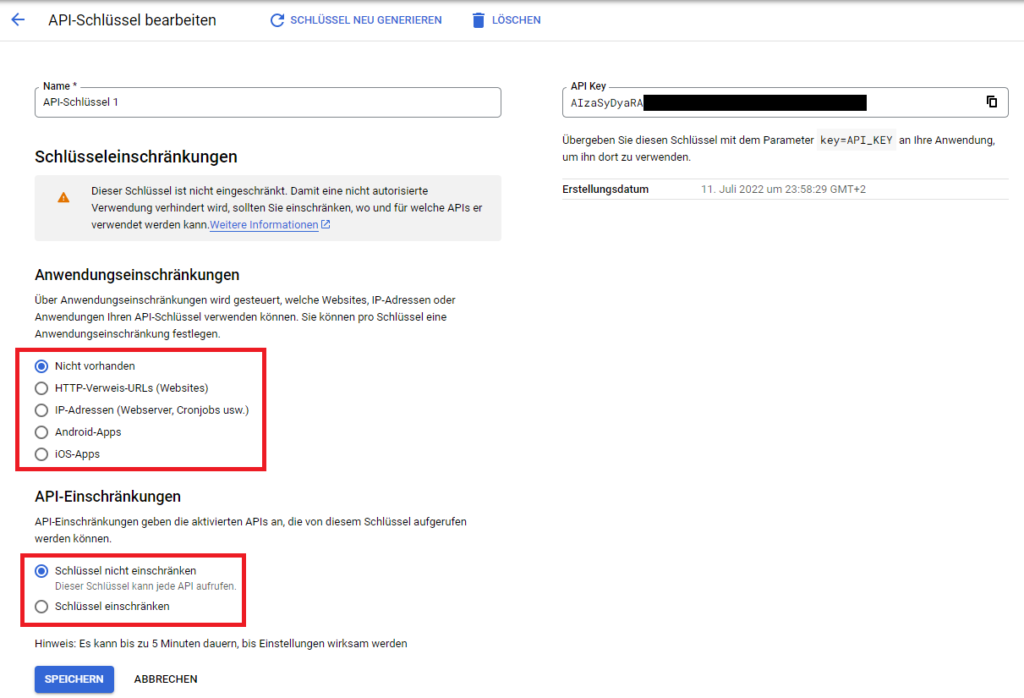
Der API-Key kann auf zwei verschiedene Arten eingeschränkt werden:
- durch Anwendungseinschränkung
- durch API-Einschränkung
Genau genommen besteht die Einschränkung aus einer Kombination beider Arten.
API-Einschränkung
Sinnvollerweise schränkt man den API-Schlüssel auf die API ein, für die man ihn erstellt hat. In unserem Fall wäre das die Youtube API v3.
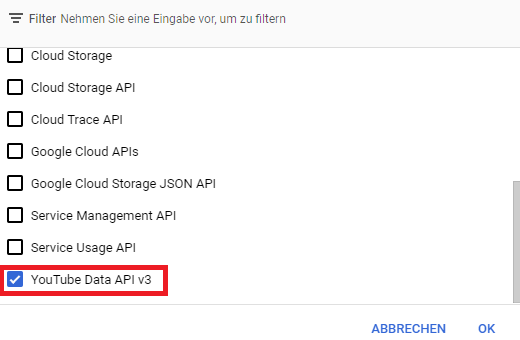
Warum ist das wichtig?
Bei der Auswahl der Youtube API v3 werden weitere APIs „automatisch“ freigeschaltet, wie zum Beispiel die Big Query API oder die Service Usage API. Diese Dienste will man eigentlich nicht explizit mit dem erstellen API-Schlüssel nutzen. Daher macht die Einschränkung auf die Youtube API v3 durchaus Sinn.
Anwendungseinschränkung
Wer die Youtube-API nur für eine bestimmte Anwendung oder auf einer festen Webseite benötigt, dem stehen weitere Einschränkungsmöglichkeiten zur Verfügung:
- Domain, Sub-Domain oder einzelne URLs
- IP-Adressen
- Android-Apps
- iOS-Apps
Webseiten-Einschränkung
Will man auf eine bestimmte Domain einschränken, so muss man zwei Einschränkungen formulieren, wenn man die gesamte Domain zulassen möchte:
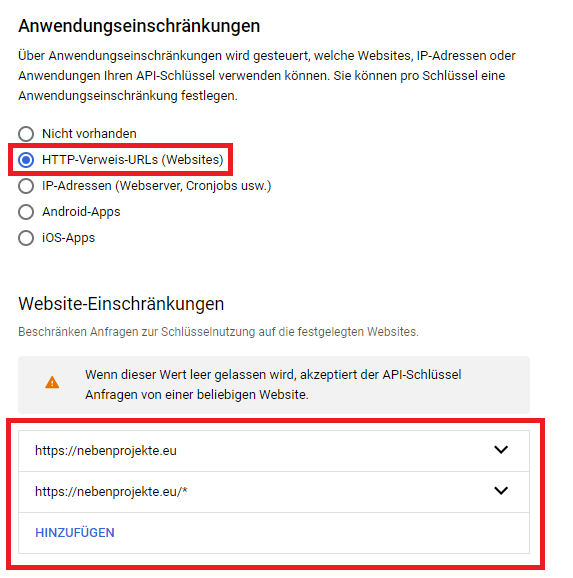
Um eine bestimmte Domain zuzulassen, muss man die Domain einmal ohne den abschließenden Schrägstrich einschränken und zweites Mal mit dem Stern-Platzhalter.
Anwendungsfälle Youtube API
Der YouTube API-Key ist ein Zugriffsschlüssel, der von Entwicklern verwendet wird, um auf die YouTube-API zuzugreifen.
Mit dem YouTube API-Key lassen sich eine Vielzahl von Aufgaben ausführen:
- Hochladen von Videos
- Videoinformationen abrufen
- Kommentare verwalten
- Kanalinformationen abrufen:
Abonnentenzahlen, Kanalbeschreibung, hochgeladene Videos usw. - Suche nach Videos
- Statistiken abrufen:
Aufrufe, Likes, Kommentare und Abonnenten.
Fazit Youtube API Key
Ein Youtube API Key kann in nur sechs Schritten erstellt werden:
- Schritt 1: Google Account
- Schritt 2: Google Clound Console
- Schritt 3: Erstellung eines Projekts in der Google Cloud Console
- Schritt 4: Youtube API Dienst für das spezifische Projekt aktivieren
- Schritt 5: API-Schlüssel generieren
- Schritt 6: Restricted Key Einstellungen vornehmen
Typische Anwendungsfälle für den Youtube API Key:
- Integration von Youtube-Videos in Websites
- Abrufen von Metadaten zu Videos oder Kanälen
- Hochladen von Videos
- Verwalten von Nutzerkommentaren
Tonkeeper Wallet
Die Tonkeeper Wallet bietet eine sichere und benutzerfreundliche Lösung für das Speichern, Senden und Empfangen von TON-Coins im TON Netzwerk. Entwickelt für hohe Sicherheit und
Claude 3.5 Sonnet
Claude 3.5 Sonnet ist das neueste KI-Modell von Anthropic und Teil der Claude 3 Familie. Es zeichnet sich durch fortgeschrittenes Sprachverständnis und die Fähigkeit aus,

Kraken-Konto einrichten – erste Erfahrungen
Kraken, als eine der etablierten und renommierten Kryptowährungsbörsen, bietet einen sicheren und benutzerfreundlichen Zugang zum Handel mit digitalen Assets. Seit seiner Gründung im Jahr 2011
ChatGPT Plus im Test
ChatGPT Plus ist eine kostenpflichtige Erweiterung von ChatGPT, das im Rahmen eines monatlichen Abonnements genutzt werden kann und eine Reihe von Vorteilen bietet. Das Sprachmodell

Forefront.ai – Anleitung und erste Schritte
Am 21. April 2023 wurde Forefront Chat in einer freien Alpha-Version gelauncht. Hierbei handelt es sich um eine Plattform, die eine verbesserten Umgang und Erlebnis
Zeit Zitate, Sprüche und Weisheiten
Die Zeit ist ein unendlich kostbares Gut, das uns allen gleichermaßen gegeben ist, jedoch unterschiedlich genutzt wird. Während einige Menschen ihre Zeit effektiv nutzen und

